作者:乔山办公网日期:
返回目录:excel表格制作
多条件查询、一对多查询以及同类项的查询等一直是查询中的难题,也是Vlookup函数自身无法实现的,但是如果我们稍加变通,会起到事半功倍的效果。
一、VLOOKUP函数:多条件查询
目的:查询对应品牌的价格。
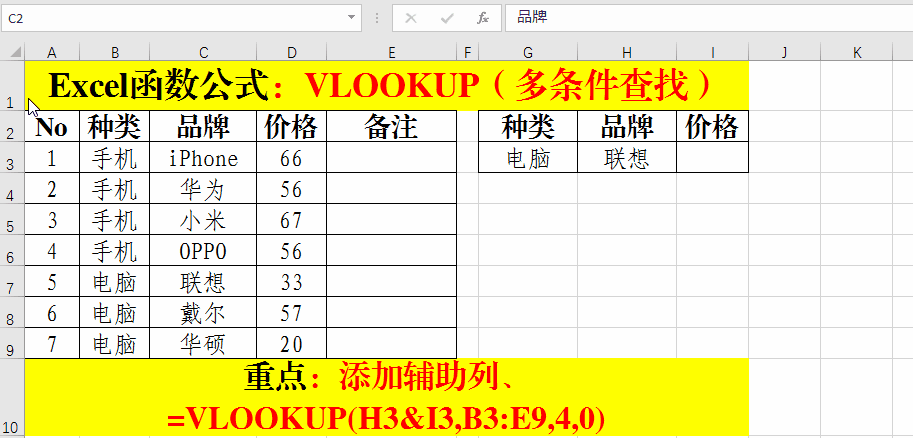
方法:
1、插入辅助列。
2、用&填充辅助列内容。
3、输入公式:=VLOOKUP(H3&I3,B3:E9,4,0)
解读:
1、我们首先插入辅助列。然后利用“&”将要查询的内容合并到辅助列当中。
2、利用VLOOKUP函数实现查询。
二、VLOOKUP函数:一对多查询。
目的:查询出产品的顾客。
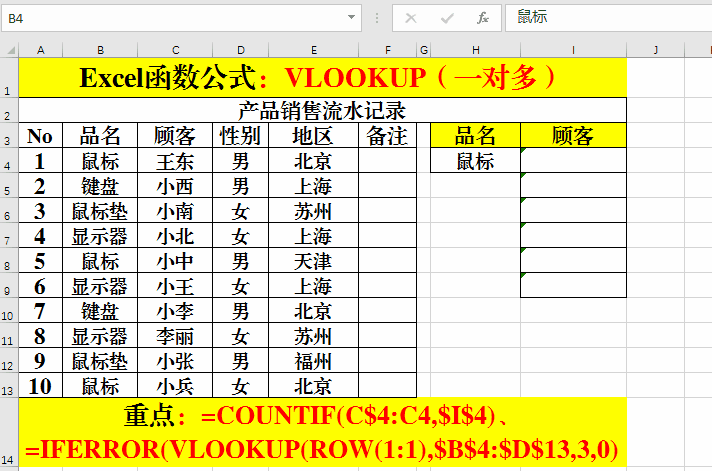
方法:
1、插入辅助列,并在辅助类中输入公式:=COUNTIF(C$4:C4,$I$4),然后用Ctrl+Enter填充。
2、选定目标单元格,并输入公式:=IFERROR(VLOOKUP(ROW(1:1),$B$4:$D$13,3,0),""),用Ctrl+Enter填充。
3、查询产品的顾客信息。
解读:
1、实现一对多的主要思路是:将统一产品按照出现的顺序它进行编号。故用=COUNTIF(C$4:C4,$I$4)来计算。
2、然后通过查询编号来实现查询。编号由Row(1:1)来控制,随着行的变化,Row(1:1)的参数也会增加。
三、VLOOKUP函数:合并同类项。
目的:查询学员的学习科目。
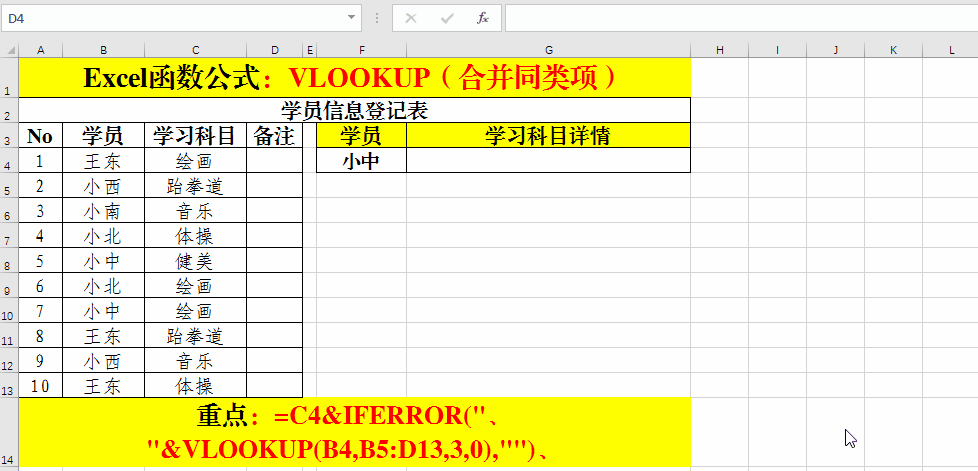
方法:
1、插入辅助列并输入公式:=C4&IFERROR("、"&VLOOKUP(B4,B5:D13,3,0),"")。
2、在目标单元格中输入公式:=VLOOKUP(G4,B4:D13,3,0)。
3、查询信息。
解读:
1、利用&符号将当前单元格及符合查询条件的值连接起来。
2、在目标单元格直接调用第一步的合并结果。